只需几分钟即可在 Ubuntu 上设置 Anaconda:简化您的 AI 工作流程
当涉及到数据科学、机器学习或管理人工智能项目时,拥有正确的工具可以发挥重要作用。 Anaconda 是一个功能强大的库,可以简化基于 Python 的项目的包、依赖项和环境的管理。如果您正在积极致力于人工智能模型的开发,或者是一位期待进入数据科学行业的初学者,那么安装 Anaconda 将为您提供入门所需的一切。

本指南将向您展示使用安装程序脚本在 Ubuntu 上安装 Anaconda 并初始化“conda”环境以开始使用它进行构建的分步过程。
先决条件
-
虚拟机(例如 NodeShift 提供的虚拟机)至少具有:
- 2 个 vCPU
- 4 GB 内存
- 20 GB SSD
Ubuntu 22.04 虚拟机
注意:不同用例的先决条件差异很大。对于大规模部署,可以使用高端配置。
在 Ubuntu 22.04 上安装 Anaconda 的分步过程
在本教程中,我们将使用 NodeShift 提供的 CPU 驱动的虚拟机,它以非常实惠的成本提供高计算虚拟机,其规模满足 GDPR、SOC2 和 ISO27001 要求。它还提供直观且用户友好的界面,使初学者可以更轻松地开始云部署。不过,请随意使用您选择的任何云提供商,并按照本教程其余部分的相同步骤进行操作。
第 1 步:设置 NodeShift 帐户
访问 app.nodeshift.com 并填写基本详细信息来创建帐户,或继续使用您的 Google/GitHub 帐户进行注册。
如果您已经有帐户,请直接登录您的仪表板。

步骤2:创建计算节点(CPU虚拟机)
访问您的帐户后,您应该看到一个仪表板(见图),现在:
1) 导航至左侧菜单。
2) 单击计算节点选项。

3) 单击开始开始创建您的第一个计算节点。

这些计算节点是 NodeShift 提供的 CPU 驱动的虚拟机。这些节点是高度可定制的,让您可以根据您的需求控制不同的环境配置,例如 vCPU、RAM 和存储。
步骤 3:选择 VM 的配置
1) 您看到的第一个选项是 可靠性 下拉列表。通过此选项,您可以选择为虚拟机寻求的正常运行时间保证级别(例如 99.9%)。

2) 接下来,从区域下拉列表中选择您要启动虚拟机的地理区域(例如美国)。

3) 最重要的是,通过滑动每个选项的栏,根据您的工作负载要求为您的虚拟机选择正确的规格。

步骤 4:选择虚拟机配置和映像
1) 选择所需的配置选项后,您将看到您所在区域中符合(或非常接近)您的配置的可用虚拟机。在我们的例子中,我们将选择“2vCPU/4GB/80GB SSD”作为与“先决条件”最接近的匹配。
2) 接下来,您需要为虚拟机选择一个映像。对于本教程的范围,我们将选择 Ubuntu,因为我们将在 Ubuntu 上安装 Anaconda。
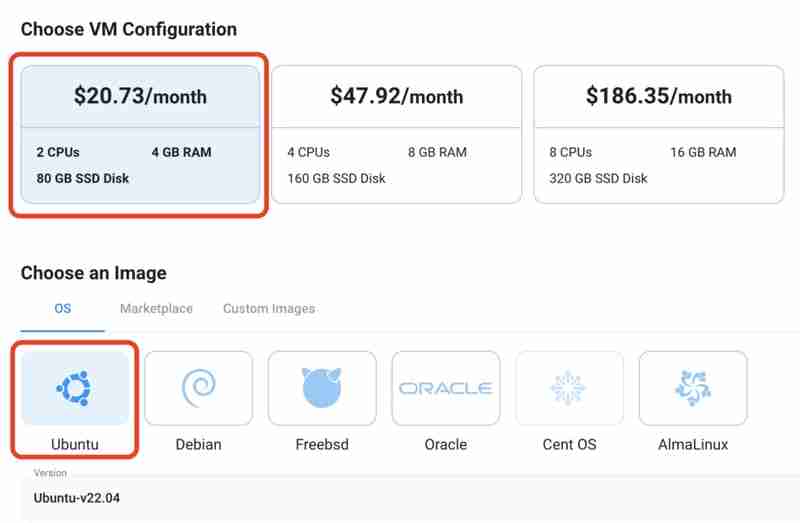
第5步:选择计费周期和身份验证方法
1) 提供两种计费周期选项:每小时,适合短期使用,提供按需付费的灵活性,以及每月,适合长期项目具有一致的使用率和潜在的更低的成本。

2) 接下来,您需要选择一种身份验证方法。有两种方法可用:密码和 SSH 密钥。我们建议使用 SSH 密钥,因为它们是更安全的选择。要创建一个,请访问我们的官方文档。

第 6 步:完成详细信息并创建部署
最后,您还可以添加 VPC(虚拟私有云),它提供了一个隔离部分来在安全、私有的环境中启动您的云资源(虚拟机、存储等)。我们暂时将此选项保留为默认选项,但您可以根据您的需求随意创建 VPC。
此外,您可以通过单击数量选项一次部署多个节点。

就是这样!您现在已准备好部署节点。完成配置摘要;如果看起来不错,请继续并单击创建来部署节点。
步骤 7:使用 SSH 连接到活动计算节点
一旦创建节点,它将在几秒钟或一分钟内部署。部署后,您将看到绿色的状态正在运行,这意味着我们的计算节点已准备好使用!

当您的节点显示此状态后,请按照以下步骤通过 SSH 连接到正在运行的虚拟机:
1) 打开终端并运行以下 SSH 命令:
(将 root 替换为您的用户名,并从仪表板复制后粘贴虚拟机的 IP 来代替 ip)
ssh root@ip
2) 在某些情况下,您的终端可能会在连接之前征得您的同意。输入“是”。
3) 会出现提示要求输入密码。输入 SSH 密码,您应该已连接。
输出:

第 8 步:下载 Anaconda 安装程序
首先,我们需要下载Anaconda安装程序,它将进一步帮助我们在系统中安装Anaconda。使用以下命令下载安装程序:
1) 更新系统包源码列表并升级软件。
apt update && apt upgrade -y
输出:

2) 添加非管理用户
为了避免对整个系统进行任何意外更改,我们将创建一个非 root 或非管理用户,并使用该用户帐户进行所有安装。
出于演示目的,我们将创建一个名为“demo”的用户并以演示用户身份登录:
(将 demo 替换为您喜欢的用户名)
adduser demo-user usermod -aG sudo demo-user su - demo-user
输出:

3) 导航到 tmp 目录
接下来,移动到 tmp 目录以将安装与工作目录隔离
ssh root@ip
4) 下载安装程序
使用以下命令下载用于安装 Anaconda 的安装脚本并将其重命名为 anaconda.sh
apt update && apt upgrade -y
输出:

步骤 9:验证安装程序脚本
接下来,使用以下命令获取下载脚本的校验和。
adduser demo-user usermod -aG sudo demo-user su - demo-user
输出:

为了确保下载的脚本不被损坏,请将上面输出中获得的校验和与 Anaconda 官方网站提供的校验和相匹配。

就像上面一样,如果您能够在列表中找到校验和,那么脚本文件就可以安全使用并继续。如果没有,请重复上述步骤重新下载脚本。
第10步:安装Anaconda
验证脚本后,继续安装Anaconda。
1) 使用以下命令运行脚本来开始安装:
cd /tmp
输出:

注意:上述命令执行静默安装(非交互式),这意味着安装程序假定您接受“默认”设置,例如默认位置和许可协议;因此,它直接安装该包。
但是,如果您想指定位置路径,可以使用以下命令以交互方式执行安装:
wget -O anaconda.sh https://repo.anaconda.com/archive/Anaconda3-2024.06-1-Linux-x86_64.sh
2) 初始化 Anaconda
如果您以非交互模式安装了软件包,或者以交互模式安装了软件包,但在要求自动初始化时输入了 NO,则使用以下命令激活 Anaconda:
sha256sum anaconda.sh
如果以交互方式下载并在自动初始化提示中输入YES,则安装后会自动激活。只需刷新 bash 文件即可使更改生效:
bash anaconda.sh -b
3)添加Anaconda功能
bash anaconda.sh
输出:

然后刷新 shell:
source <PATH_TO_CONDA>/bin/activate
4) 验证安装
最后,我们确认一下安装是否完成,Ananconda 是否可以使用了。
ssh root@ip
输出:

如果看到这个,说明Anaconda安装和初始化成功。现在,每当您打开新终端时,基本环境都会自动初始化,因此您可以直接开始使用 conda 函数。但是,如果您不希望出现此行为,而是更喜欢每次在使用 conda 之前手动激活环境,请使用以下命令禁用此行为:
apt update && apt upgrade -y
现在,每次你想使用conda时,你应该先使用“conda activate”激活基础环境,然后你就可以继续使用conda了。
结论
安装像 Anaconda 这样强大的 Python 库对于任何想要增强数据科学或机器学习工作流程的人来说都是至关重要的一步。本指南引导您完成下载、安装和激活 Anaconda,让您的环境为高效开发做好准备。通过在 NodeShift 上部署 Ubuntu 服务器,我们获得了额外的优势,例如优化的能耗、可扩展性以及针对现代工作负载定制的增强性能。 NodeShift 的基础设施确保了平稳可靠的设置,使其成为以可持续且高效的方式部署 Anaconda 等资源密集型工具的理想选择。
有关 NodeShift 的更多信息:
- 网站
- 文档
- 领英
- X
- 不和谐
- daily.dev
以上是只需几分钟即可在 Ubuntu 上设置 Anaconda:简化您的 AI 工作流程的详细内容。更多信息请关注PHP中文网其他相关文章!

热AI工具

Undresser.AI Undress
人工智能驱动的应用程序,用于创建逼真的裸体照片

AI Clothes Remover
用于从照片中去除衣服的在线人工智能工具。

Undress AI Tool
免费脱衣服图片

Clothoff.io
AI脱衣机

Video Face Swap
使用我们完全免费的人工智能换脸工具轻松在任何视频中换脸!

热门文章

热工具

记事本++7.3.1
好用且免费的代码编辑器

SublimeText3汉化版
中文版,非常好用

禅工作室 13.0.1
功能强大的PHP集成开发环境

Dreamweaver CS6
视觉化网页开发工具

SublimeText3 Mac版
神级代码编辑软件(SublimeText3)
 Python vs.C:申请和用例
Apr 12, 2025 am 12:01 AM
Python vs.C:申请和用例
Apr 12, 2025 am 12:01 AM
Python适合数据科学、Web开发和自动化任务,而C 适用于系统编程、游戏开发和嵌入式系统。 Python以简洁和强大的生态系统着称,C 则以高性能和底层控制能力闻名。
 2小时的Python计划:一种现实的方法
Apr 11, 2025 am 12:04 AM
2小时的Python计划:一种现实的方法
Apr 11, 2025 am 12:04 AM
2小时内可以学会Python的基本编程概念和技能。1.学习变量和数据类型,2.掌握控制流(条件语句和循环),3.理解函数的定义和使用,4.通过简单示例和代码片段快速上手Python编程。
 Python:游戏,Guis等
Apr 13, 2025 am 12:14 AM
Python:游戏,Guis等
Apr 13, 2025 am 12:14 AM
Python在游戏和GUI开发中表现出色。1)游戏开发使用Pygame,提供绘图、音频等功能,适合创建2D游戏。2)GUI开发可选择Tkinter或PyQt,Tkinter简单易用,PyQt功能丰富,适合专业开发。
 您可以在2小时内学到多少python?
Apr 09, 2025 pm 04:33 PM
您可以在2小时内学到多少python?
Apr 09, 2025 pm 04:33 PM
两小时内可以学到Python的基础知识。1.学习变量和数据类型,2.掌握控制结构如if语句和循环,3.了解函数的定义和使用。这些将帮助你开始编写简单的Python程序。
 Python与C:学习曲线和易用性
Apr 19, 2025 am 12:20 AM
Python与C:学习曲线和易用性
Apr 19, 2025 am 12:20 AM
Python更易学且易用,C 则更强大但复杂。1.Python语法简洁,适合初学者,动态类型和自动内存管理使其易用,但可能导致运行时错误。2.C 提供低级控制和高级特性,适合高性能应用,但学习门槛高,需手动管理内存和类型安全。
 Python和时间:充分利用您的学习时间
Apr 14, 2025 am 12:02 AM
Python和时间:充分利用您的学习时间
Apr 14, 2025 am 12:02 AM
要在有限的时间内最大化学习Python的效率,可以使用Python的datetime、time和schedule模块。1.datetime模块用于记录和规划学习时间。2.time模块帮助设置学习和休息时间。3.schedule模块自动化安排每周学习任务。
 Python:探索其主要应用程序
Apr 10, 2025 am 09:41 AM
Python:探索其主要应用程序
Apr 10, 2025 am 09:41 AM
Python在web开发、数据科学、机器学习、自动化和脚本编写等领域有广泛应用。1)在web开发中,Django和Flask框架简化了开发过程。2)数据科学和机器学习领域,NumPy、Pandas、Scikit-learn和TensorFlow库提供了强大支持。3)自动化和脚本编写方面,Python适用于自动化测试和系统管理等任务。
 Python:自动化,脚本和任务管理
Apr 16, 2025 am 12:14 AM
Python:自动化,脚本和任务管理
Apr 16, 2025 am 12:14 AM
Python在自动化、脚本编写和任务管理中表现出色。1)自动化:通过标准库如os、shutil实现文件备份。2)脚本编写:使用psutil库监控系统资源。3)任务管理:利用schedule库调度任务。Python的易用性和丰富库支持使其在这些领域中成为首选工具。






